PDF Shaper给PDF文件添加页码的方法
2020-11-20 10:45作者:下载吧
PDF Shaper这款软件是一款功能丰富的PDF文件处理工具,通过这款软件我们可以在操作电脑的时候对电脑中的一些PDF文件进行管理,并且还有很多的PDF文件处理功能可以帮助到用户,有时候用户需要在PDF文件中为PDF文件添加页码,添加之后用户在查看PDF文件时也比较方便,只不过很多用户还没有使用过PDF Shaper这款软件,不知道具体要如何操作来完成PDF文件添加页码的操作,那么接下来小编就跟大家分享一下具体的操作方法吧,感兴趣的朋友不妨一起来看看这篇教程。

方法步骤
1.首先第一步我们打开软件之后,点击左上角的添加按钮,点击之后打开选择文件进行添加的界面。

2.打开这个选择文件添加的功能界面之后,我们找到自己想要使用的PDF文件,找到之后点击右下角的打开按钮即可。
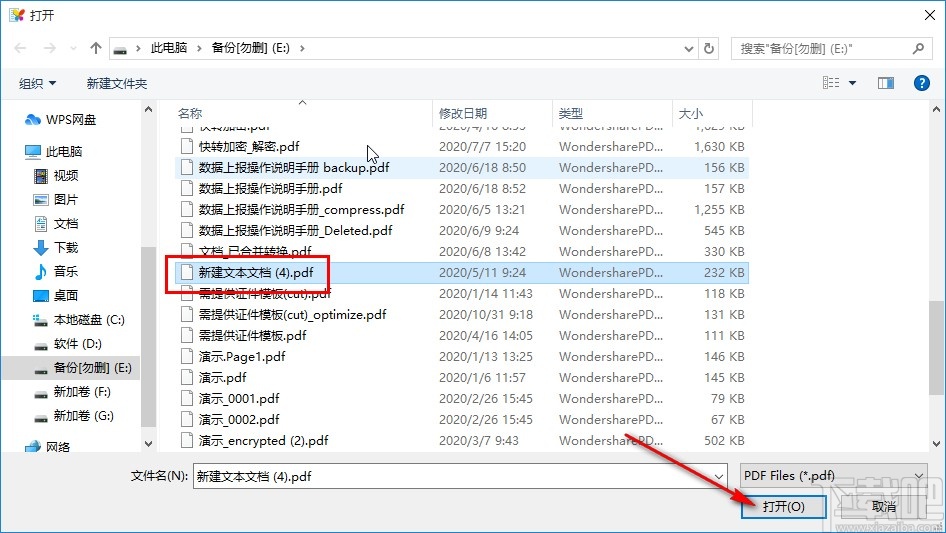
3.点击这个打开按钮之后,在软件界面看到添加进来的PDF文件,然后我们点击左边的水印选项之后选择想要使用的“页码”这个选项。
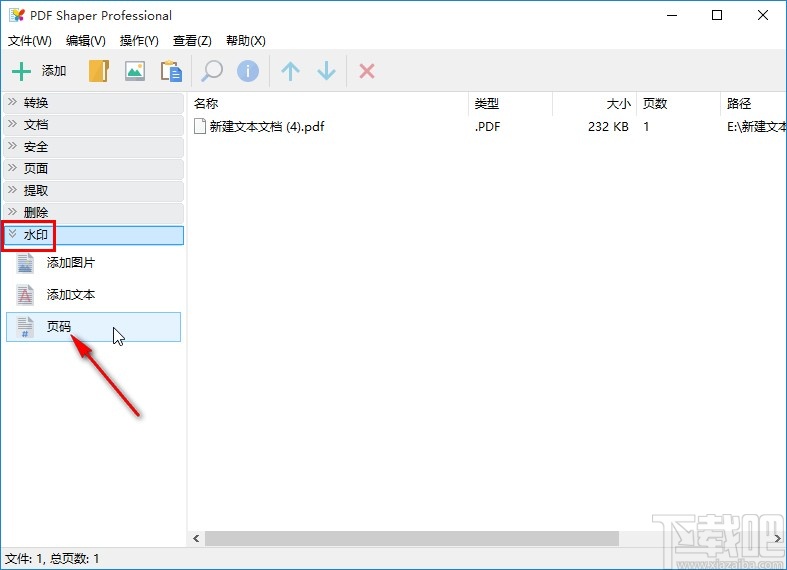
4.点击打开添加页码的界面之后,我们在界面的文字位置这里点击打开下拉列表,选择页码添加之后在页面中显示的位置。
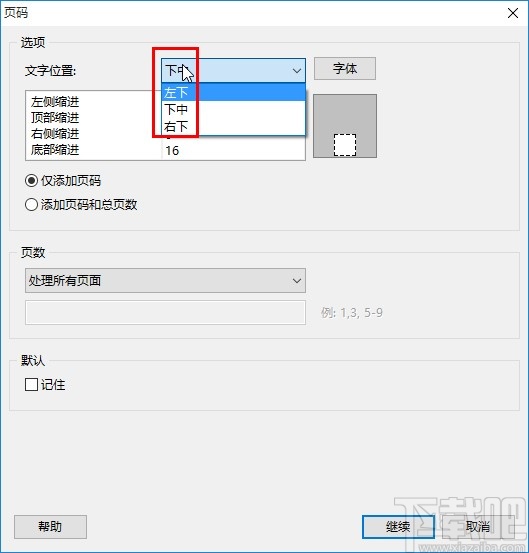
5.选择好显示的位置之后,在下方可以对底部缩进选项进行设置,也就是页码离页面底部的位置参数,右边会有一个预览画面。
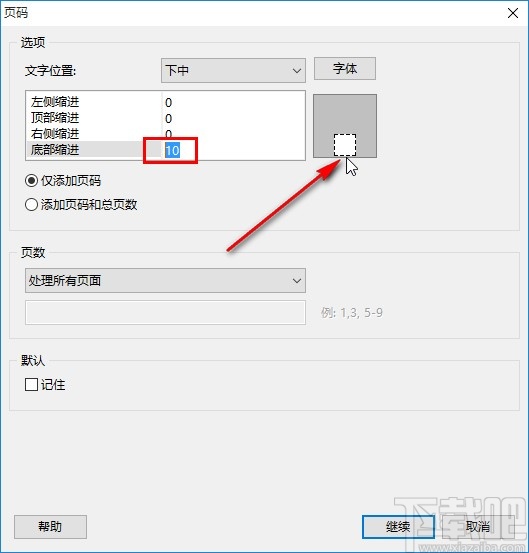
6.接下来下一步再根据自己的需求选择“仅添加页码”这个选项或者“添加页码和总页数”这个选项,设置好想要处理的页面数量之后点击继续按钮。
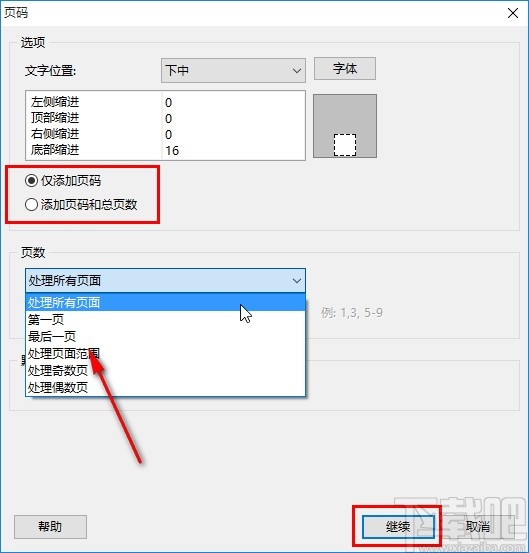
7.点击这个继续按钮之后,最后在出现的界面中,根据自己的需求来设置好想要保存文件的位置和文件名称之后,点击右下角的保存按钮。

使用上述教程中的操作方法我们就可以通过PDF Shaper这款软件来给PDF文件添加页码了,有需要的朋友可以试一试这个方法,希望这篇教程能够帮到大家。